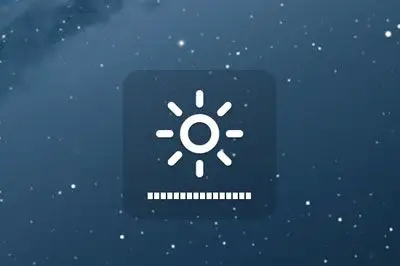Una de las cosas que más me sorprendió tras la actualización de mi Tablet a Windows 10 fue una marcada disminución del brillo de pantalla.
La mayoría de Tablets y móviles disponen de un sensor de luz, para adaptar de forma automática el brillo de la pantalla al nivel de luz del entorno.
El nivel de luz final depende de cada dispositivo, pero en dos de mis Tablet el nivel de luz que proporciona el brillo automático es excesivamente bajo, incluso en el nivel máximo.
Y, aunque sea cierto que un brillo bajo ayuda a conservar la vista, de poco sirve si me la tengo que dejar intentando leer lo que pone en la ventana.
Afortunadamente es sencillo desactivar el brillo adaptativo de la pantalla en Windows 10, y así volver a controlar manualmente el nivel de luz.
Para ello entramos en “Opciones de energía”, pulsando con el botón derecho sobre el icono de batería de área de notificaciones.
Seleccionamos “Cambiar configuración del Plan” y en la siguiente ventana en “Configuración avanzada”
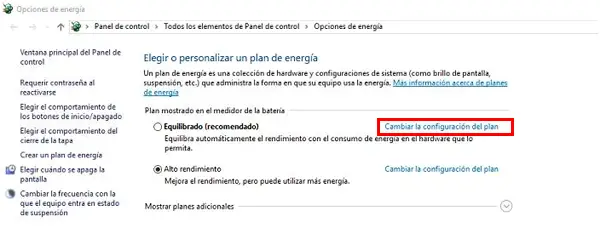
Finalmente, navegamos hasta “Pantalla / Habilitar brillo adaptativo” y marcamos ambas opciones en “Desactivado”
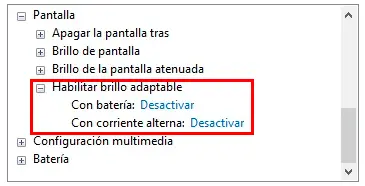
Ya está. A partir de ahora podemos controlar manualmente el brillo de la pantalla, y dejar de dejarnos los ojos intentando escudriñar en las ventanas.